Руководство для Tenorshare ReiBoot
Руководство для Win
Попробуйте ReiBoot сейчас
Tenorshare ReiBoot позволяет легко обновить iPhone или iPad до последней версии iOS/iPadOS без потери данных. Узнайте, как быстро и безопасно обновить свое устройство.
Попробуйте ReiBoot сейчас
С помощью ReiBoot вы можете быть уверены, что ваш Mac будет обновлен до последней версии с легкостью и без риска потери данных или повреждения системы. Вот как обновить ваш iOS без проблем.
Шаг 1 Подключите iPhone к компьютеру
Запустите ReiBoot на вашем ПК или Mac и подключите iPhone к компьютеру. После подключения устройств нажмите "Обновление/Понижение iOS" в нижнем левом углу панели.

Шаг 2 Выберите опцию обновления
Неважно, бета-версия или финальная версия, вы должны выбрать режим "Обновление". Затем нажмите кнопку ниже.
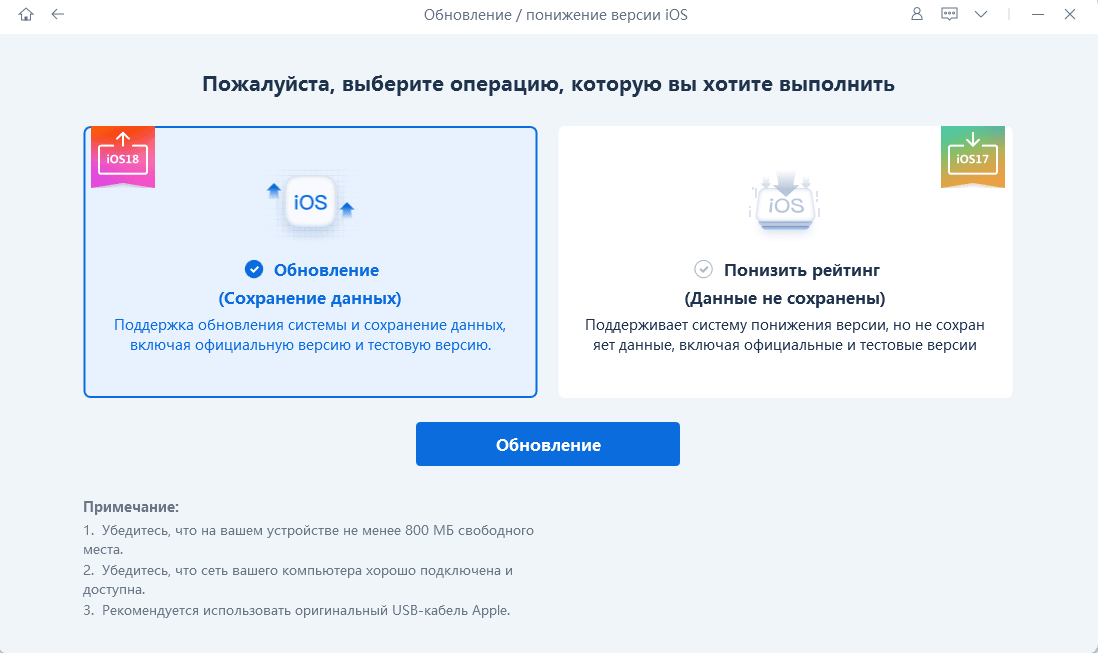
Шаг 3 Загрузите пакет прошивки
ReiBoot автоматически определит вашу версию iOS и отобразит доступную для обновления прошивку iOS. Нажмите "Загрузить", чтобы получить пакет.

Если вы уже загрузили пакет прошивки на компьютер, просто нажмите "импортировать локальный файл", чтобы импортировать прошивку вручную.
Загрузка прошивки может занять несколько минут.


Примечание:
Не подписанные IPSWs в настоящее время не могут быть восстановлены через ReiBoot. Если версия iOS не поддерживается для обновления, программа сообщит, что не найдена прошивка iOS для понижения.

Шаг 4 Инициация обновления
Как только пакет прошивки загружен на ваш компьютер, вы можете нажать 'Инициация обновления', чтобы обновить iOS.
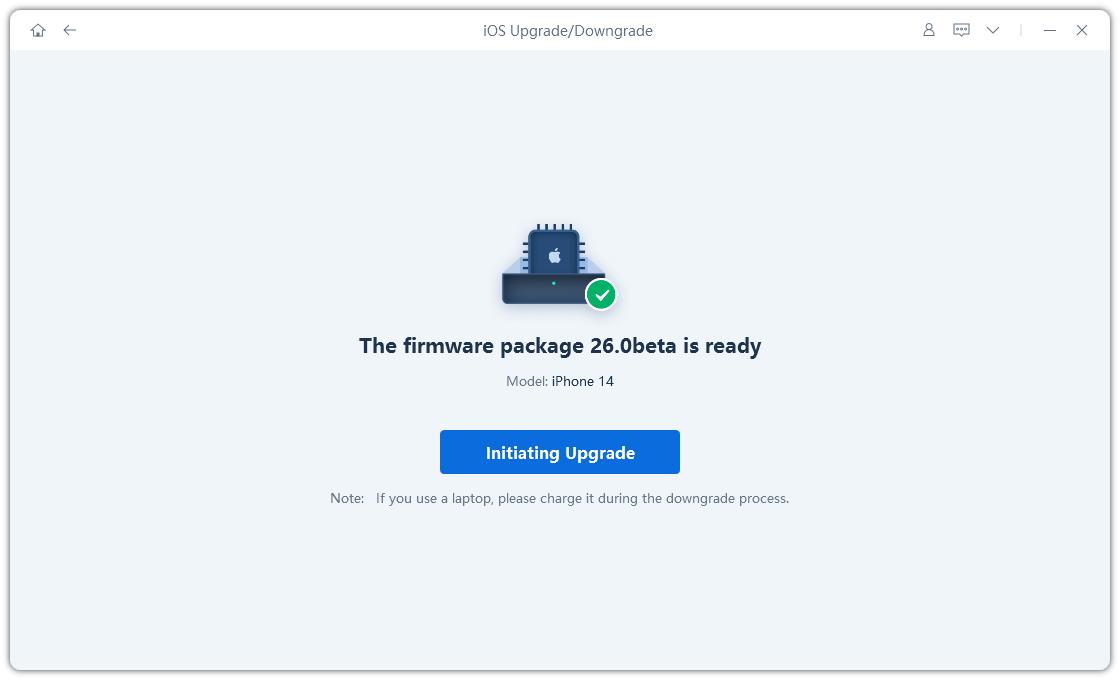
Инициация обновления не очистит ваши данные. Если подтверждено, нажмите кнопку "Продолжить".
Шаг 5 Обновление
Программа начинает обновление iOS, пожалуйста, не отключайте ваше устройство во время процесса обновления.
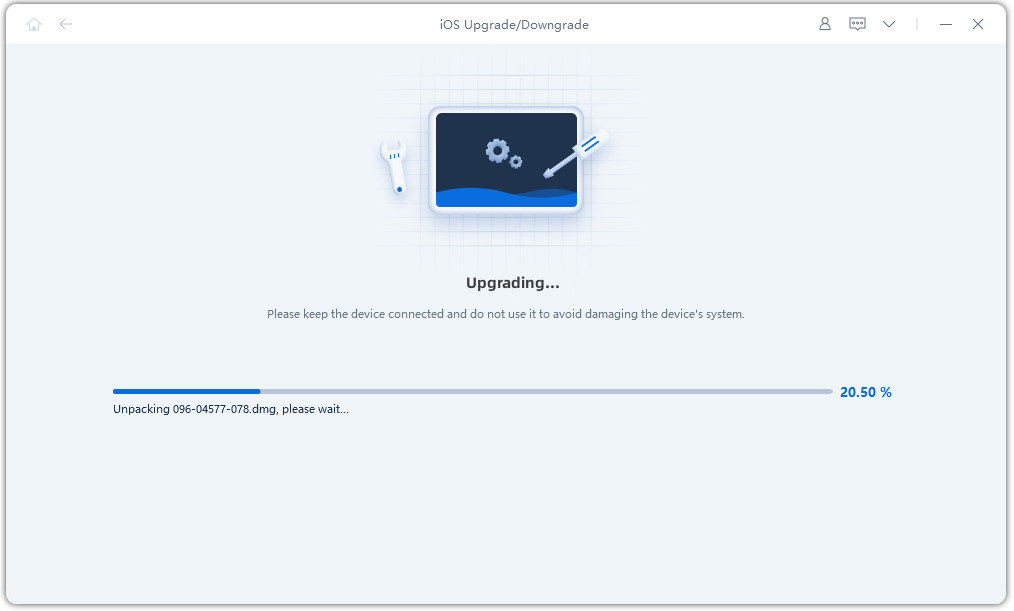
Когда обновление завершено, вы увидите страницу завершения, и ваши устройства будут самой новой версии.

Видео Обновление версии iOS в один клик
Была ли эта страница полезной?
Все еще нужна помощь?
Просто свяжитесь с нашей службой поддержки, и мы ответим вам в течение 24 часов в рабочие дни.
Связаться с поддержкой